Встановлення D-Link DIR-615 K1 K2 Rostelecom
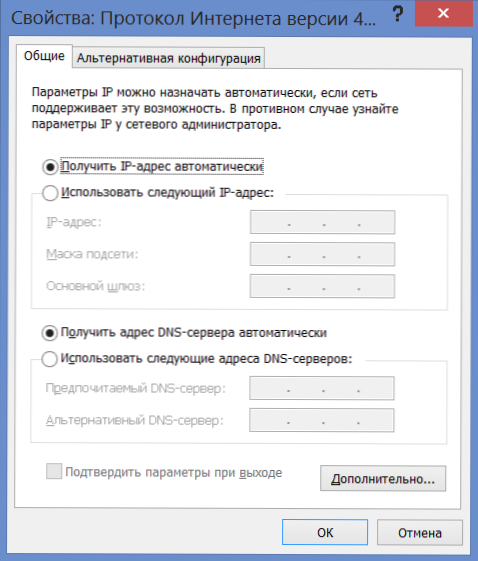
- 4045
- 755
- Aaron Harvey
Отже, налаштування Wi-Fi маршрутизатора DIR-615 РОЗВИТКУ K1 та K2 для Інтернет-провайдера Rostelecom-це те, що буде обговорено в цих інструкціях. Крок -By -Step Leadership детально розповість і в порядку про те, як:
- Оновити прошивку (Flash A Router);
- Підключіть маршрутизатор (такий же, як маршрутизатор) для конфігурації;
- Налаштуйте підключення до Інтернету Rostelecom;
- Покладіть пароль на Wi-Fi;
- Підключіть префікс IPTV (цифрове телебачення) та смарт -телебачення.
Перед налаштуванням маршрутизатора
Перш ніж перейти безпосередньо до налаштування маршрутизатора DIR-615 K1 або K2, я рекомендую виконати такі дії:
- Якщо маршрутизатор Wi-Fi був придбаний вручну, використовується в іншій квартирі або з іншим постачальником, або ви вже намагалися його налаштувати кілька разів, рекомендується скинути пристрій для заводських налаштувань. Для цього натисніть і утримуйте 5-10 секунд кнопку скидання з задньої частини DIR-615 (маршрутизатор повинен бути включений у розетку). Після відпустки зачекайте півхвилини, поки він не перезавантажується.
- Перевірте налаштування з'єднання через локальну мережу на своєму комп’ютері. Зокрема, у параметрах TCP/IPv4 слід встановити "Отримати IP автоматично" та "підключити до серверів DNS" автоматично ". Щоб побачити ці налаштування, у Windows 8 та Windows 7 перейдіть до "Мережі та загального центру управління доступом", а потім у лівій виберіть "Зміна параметрів адаптера" та натисніть на список з'єднань правою кнопкою миші вздовж кнопки Локальна мережа, у контекстній мережі, у контекстному меню Вибирайте "Властивості". У списку з'єднувальних компонентів виберіть "Протокол інтер'єру" версії 4 "та знову натисніть кнопку" Властивості ". Переконайтесь, що налаштування з'єднання встановлені, як на малюнку.
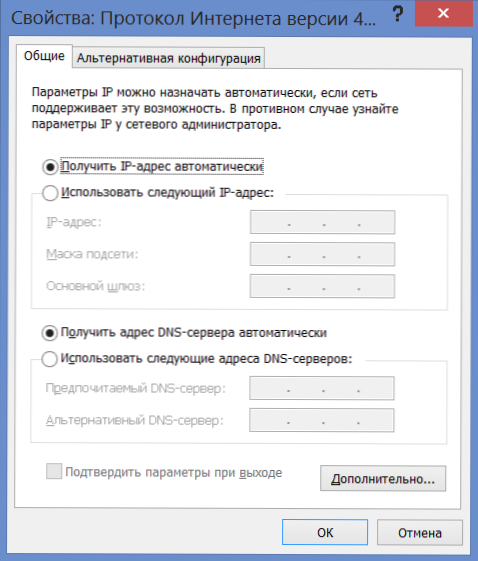
- Завантажте останню прошивку для маршрутизатора DIR-615 для цього, перейдіть на офіційний веб-сайт D-Link за адресою FTP.Dlink.Ru, перейдіть до папки Pub, тоді - маршрутизатор - DIR -615 - Revk - Прошивка, виберіть, який маршрутизатор K1 або K2 у вас є, і завантажте файл з останньою прошивкою з цієї папки, яка має розширення .Смітник.
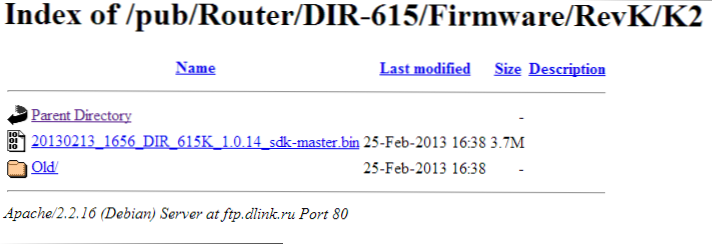
Це підготовка до налаштування маршрутизатора, ми йдемо далі.
DIR -615 Налаштування Rostelecom - Відео
Я записав відео для налаштування цього маршрутизатора для роботи з Rostelecom. Можливо, комусь буде простіше сприймати інформацію. Якщо щось незрозуміле, то перегляньте повний опис всього процесу нижче.
Прошивка DIR-615 K1 та K2
Перш за все, я хотів би сказати про правильне з'єднання маршрутизатора - кабель Rostelecom повинен бути підключений до порту Інтернету (WAN), і нічого іншого. І один із портів локальної мережі повинен бути підключений дротом до мережевої картки комп'ютера, з якої ми налаштуємо.
Якщо працівники провайдера Rostelecom прийшли до вас і по -різному підключили свій маршрутизатор: так що префікс телевізора, Інтернет -кабель та комп'ютерний кабель знаходяться в портах локальної мережі (і вони це роблять), це не означає, що вони правильно підключилися. Це означає, що вони ліниві полиси.
Після того, як ви все підключили, і D-Link DIR-615 моргнув індикаторами, запустіть улюблений браузер і введіть у адресний рядок 192.168.0.1, в результаті якого ви повинні побачити запит входу та пароля для введення параметрів маршрутизатора. У кожному полі слід вводити стандартний вхід та пароль Адміністратор.
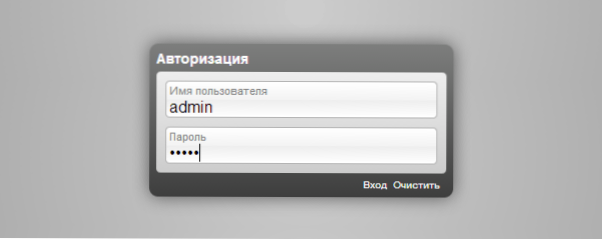
Запит на вхід та пароль на DIR-615 K2
Сторінка, яку ви бачите наступний, може відрізнятися, залежно від того, який у вас є маршрутизатор Wi-Fi: DIR-615 K1 або DIR-615 K2, а також коли його купували і чи зшитували її, чи його пришитно. Є лише два варіанти офіційної прошивки, обидва представлені на малюнку нижче.
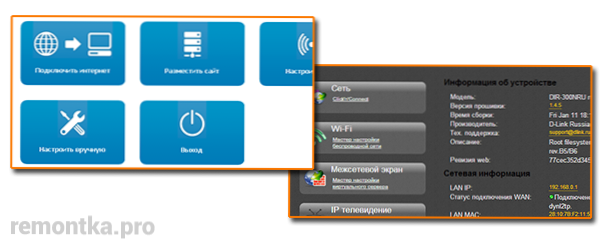
Прошивка D-Link DIR-615 така:
- Якщо у вас є перша версія інтерфейсу, тоді перейдіть до "Налаштування вручну", виберіть вкладку "Система" та в ній - "Оновлення PO". Натисніть кнопку "огляд", вкажіть шлях до файлу прошивки, який ми завантажили раніше, і натисніть "Оновлення". Зачекайте прошивки. Не вимикайте маршрутизатор з виходу.
- Якщо у вас є другий із представлених параметрів для дизайну адміністратора, тоді: натисніть на вкладку "Розширені налаштування", на вкладці "Система", натисніть стрілку "Праворуч" та виберіть "Оновити POS POS Що. Вкажіть шлях до прошивки та натисніть кнопку "Оновлення". Не вимикайте маршрутизатор з розетки і не виконуйте з ним інші дії, навіть якщо вам здається, що це залежить. Зачекайте 5 хвилин або до моменту, коли вам поінформовано, що процес прошивки був завершений.
За допомогою прошивки ми також закінчили. Перейдіть на адресу 192 знову.168.0.1, перейдіть на наступний етап.
Встановлення підключення PPPOE Rostelecom
На головній сторінці налаштувань маршрутизатора DIR-615 натисніть кнопку "Розширені налаштування", після чого елемент "WAN" на вкладці "Мережа". Ви побачите список з'єднань, що вже містять одне з'єднання. Клацніть на нього, а на наступній сторінці виберіть "Видалити", після чого ви повернетесь до порожнього списку з'єднань. Тепер натисніть "Додати".
У Rostelecom, щоб підключитися до Інтернету, використовується з'єднання PPPOE, саме це ми встановимо його в нашому D-Link DIR-615 K1 або K2.
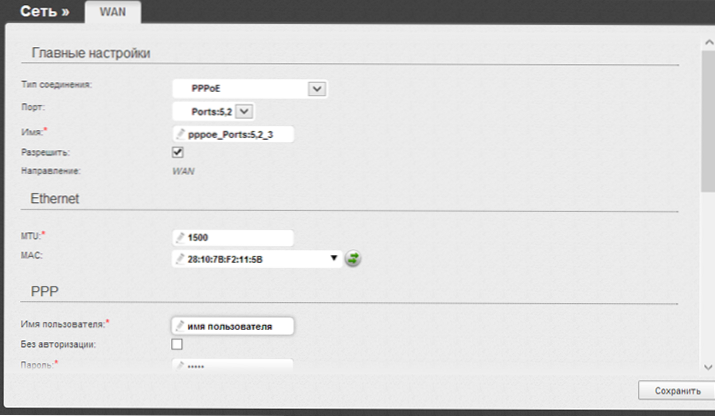
- У полі "Тип з'єднання" залиште PPPOE
- У розділі сторінки PPP ми вказуємо ім'я користувача та пароль, виданий Rostelecom.
- Решта параметрів на сторінці не можна змінити. Натисніть "Зберегти".
- Після цього знову відкриється список з'єднань, на верхній сторінці буде повідомлення, в якій також потрібно натиснути "Зберегти", щоб нарешті підтримувати налаштування в маршрутизаторі.
Не бійтеся, що статус зв'язку "розірваний". Зачекайте 30 секунд і оновіть сторінку - ви побачите, що тепер вона підключена. Вони не бачили? Тож під час налаштування маршрутизатора ви не вимкнули з'єднання "Rostelecom" на самому комп'ютері. Він повинен бути відключений на комп’ютері та підключитися до самого маршрутизатора, щоб він, у свою чергу, вже розповсюджував Інтернет на інші пристрої.
Встановлення пароля на налаштуванні Wi-Fi, IPTV та смарт-телевізора
Перше, що потрібно зробити, - це поставити пароль у точку доступу Wi -Fi: Навіть якщо ви не проти використовувати сусіди, щоб користуватися Інтернетом безкоштовно, це все -таки краще зробити - інакше ви принаймні втратите швидкість. Як встановити тут детально описаний пароль.
Щоб підключити консоль цифрового телебачення Rostelecom, на головній сторінці налаштувань маршрутизатора виберіть "Налаштування IPTV" і просто вкажіть, який порт ви збираєтеся підключити префікс. Збережіть налаштування.
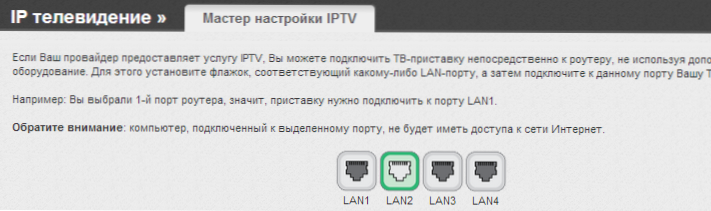
Налаштування IPTV DIR-615
Що стосується смарт-телевізорів, то достатньо з'єднати їх з кабелем з одним із портів локальної мережі на маршрутизаторі DIR-615 (не з тим, що виділяється для IPTV). Якщо телевізор підтримує підключення до Wi-Fi, ви можете підключитися без проводів.
Налаштування повинно бути завершено на цьому. Всім дякую за увагу.
Якщо щось не працює, спробуйте цю статтю. Він має рішення багатьох проблем, пов’язаних із налаштуванням маршрутизатора.

